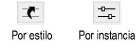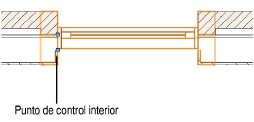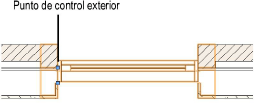Insertar ventanas
en Vectorworks Fundamentals
Para insertar una ventana en Vectorworks Fundamentals:
Inserte
un símbolo de ventana desde el Administrador de recursos (ver Insertar símbolos).
Es posible modificar la dirección de una ventana insertada en una
pared más tarde haciendo clic en Voltear en
la paleta Información del objeto o desde el menú de contexto.
La herramienta Ventana
está disponible para el software Vectorworks Fundamentals pero
no está presente en el espacio de trabajo de Fundamentals. Puede ser
agregada al espacio de trabajo de Fundamentals (ver Personalizar espacios de trabajo) y usada
subsiguientemente para insertar objetos ventana.
Haga
clic en el botón Configuración en la
paleta Información del objeto para abrir el cuadro de diálogo Configuración
de la ventana. Seleccione cada panel y especifique los parámetros
de ventana. Haga clic en OK para establecer
los parámetros de ventana y cerrar el cuadro de diálogo.
Varias características de la ventana se describen
como “de interior” o “de exterior”. Estas incluyen: moldura, postigos
y partes de cubierta de pared. Estos elementos se determinan según las
facetas internas y externas de la pared, no en la dirección exterior de
la ventana. El lado izquierdo de la pared (como se ve sobre la dirección
de la pared) es siempre “exterior” y el lado derecho, “interior” (ver
Dirección de pared).
Al voltearse la ventana no se voltean estos elementos.
Configuración
de la ventana
Crear estilos de objetos de complemento le permite crear objetos de
complemento con una combinación de parámetros que son determinados por
el estilo o la instancia. Parámetros de estilo tienen un valor fijo establecido
por el estilo; parámetros de instancia pueden ser establecidos independientemente
para cada instancia del objeto en el dibujo.
Haga
clic para mostrar/ocultar los parámetros.
Configuración de la
ventana: Panel de General
Haga
clic para mostrar/ocultar los parámetros.
Configuración de la
ventana: Panel de Visualización en 2D
Haga
clic para mostrar/ocultar los parámetros.
Configuración
de la ventana: Panel de Visualización en 3D
Las opciones de Visualización en 3D no están habilitadas para
la configuración de abertura para el Bastidor.
Haga
clic para mostrar/ocultar los parámetros.
Configuración de la
ventana: Panel de Etiqueta de ID
Haga
clic para mostrar/ocultar los parámetros.
Configuración de la
ventana: Panel de Jamba y bastidor
Haga
clic para mostrar/ocultar los parámetros.
Configuración de la
ventana: Panel de Alféizar
Haga
clic para mostrar/ocultar los parámetros.
Configuración de la
ventana: Panel de Tragaluz
Haga
clic para mostrar/ocultar los parámetros.
Configuración de la
ventana: Panel de Moldura
Haga
clic para mostrar/ocultar los parámetros.
Configuración de la
ventana: Panel de Montantes
Haga
clic para mostrar/ocultar los parámetros.
Configuración de
la ventana: Panel de Detalle de pared interior
Haga
clic para mostrar/ocultar los parámetros.
Configuración de
la ventana: Panel de Detalle de pared exterior
Haga
clic para mostrar/ocultar los parámetros.
Configuración de
la ventana: Panel de Clases
La visibilidad de la ventana 3D en su conjunto se controla
con la configuración Clase en la paleta
Información del objeto; la configuración de las partes se controla desde
el cuadro de diálogo Configuración de la ventana.
Haga
clic para mostrar/ocultar los parámetros.
Configuración de
la ventana: Panel de Datos
Ciertos campos de datos representan valores calculados y no
se pueden editar; como resultado, el Nombre de campo y
el Valor de campo aparecerán atenuados para
esos campos de datos.
Haga
clic para mostrar/ocultar los parámetros.
~~~~~~~~~~~~~~~~~~~~~~~~~
Ventanas
Insertar ventanas en Vectorworks Design Series
Propiedades de ventana
Crear inventarios de ventana
Crear una abertura personalizada de bastidor de ventana
Símbolos en una pared
¿Fue
útil esta página?

vectorworks.net/espanol